TH7800Nシリーズ・ファームウェアプログラム
バージョンアップ方法
| ソフト名 | TH7800Nファームウェアプログラム |
|---|---|
| 対応機種 | TH7800N |
| ファイル名 | th7800n.exe(自己解凍形式) |
バージョンアップを行う場合は、次の注意事項を必ず守ってください。 これらの注意事項を守らない場合、TH7800N本体内蔵フラッシュメモリが破壊され正常に起動しなくなる可能性があります。 本体が正常に起動しなくなった場合、引取り修理(有償)が必要となります。
1.注意事項
- TH7800Nファームウェアプログラムは、TH7800N本体専用となっております。
別機種(TH7800)へのバージョンアップは絶対に行わないでください。
本体形式の確認方法は、本体底側に貼ってある定格銘板(下図)によりご確認ください。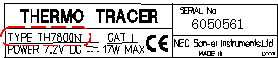
- 特別仕様の本体にはバージョンアップを行わないでください。
- ファームウェアバージョンアップを行う場合は、必ずACアダプタをご使用ください。
バージョンアップ中に本体の電源が切れないようにしてください。(バッテリを使用中にバージョンアップは絶対に行わないでください。) - 本体に収録済みの熱画像データが必要な場合は、バージョンアップの前にバックアップを行ってください。
- ファームウェアバージョンアップを行う場合は、必ずTH7800N本体にてフォーマットを行ってください。
2.必要な機材
- TH7800N本体
- ACアダプタ
- PC一式(USB2.0対応、OS:WINDOWS2000 or WINDOWS XP 搭載機)
- USBケーブル
3.手順
- th7800n.exe を任意のフォルダにダウンロードします。
ダウンロードが完了したらエクスプローラでフォルダを開きます。 - マウスカーソルを "th7800n.exe"上に合わせダブルクリックします。
現在のフォルダにファームウェアプログラムと更新内容を記述したファイルが解凍されます。ファームウェアプログラム TH78N.CMP 更新内容ファイル(日本語) ReadMe_th7800n(JPN).txt 更新内容ファイル(英語) ReadMe_th7800n(ENG).txt - TH7800N本体の電源をOFFにし、TH7800N本体とPCをUSBケーブルで接続します。
- PC側でTH7800N本体の内蔵メモリがリムーバブルディスクとして認識されます。ファームウェアプログラム(TH78N.CMP)をTH7800N本体のルートフォルダにコピーします。
- 「ハードウェアの安全な取り外し」を実行し、取り外しの安全が確認されてから、USBケーブルをTH7800N本体から取り外します。
- TH7800N本体のEキー(ジョイスティックの中央)を押したまま、電源をONにします。
(Eキーは押したままの状態を維持します。) - Eキーを押したまま本体の電源をONにしてから約10秒〜30秒後に以下に示すアップデート画面が表示され、ファームウェアのバージョンアップが開始されます。
この画面が表示されたらEキーを放します。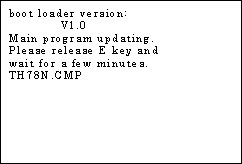
メッセージ画面 - アップデート画面が表示されてから数分後に、アップデートが完了し、以下に示す初期化中画面が表示されます。
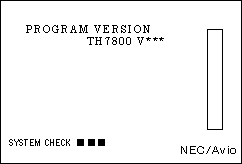
初期化中画面 - 正常にカメラが起動し、ラン状態画面が表示されることを確認してください。
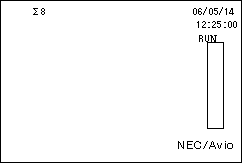
ラン状態画面
バージョン確認方法
下記方法により、ダウンロードしたバージョンに、変更されたことを確認してください。
- メニュー操作により、環境設定メニュー項目内のバージョン表示サブメニュー項目を選択し、Eキーを押します。
- プログラムバージョン表示画面が表示されます。
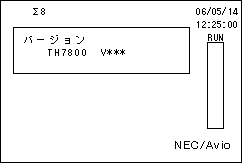
5.その他
- 本ソフトは、日本アビオニクス株式会社の著作物です。本ソフトの一部または全部を無断で複写、転載、改変することは法律で禁じられています。
- 本ソフトは、お客様が所有するTH7800N本体のファームウェアをバージョンアップする場合に限り、複製することができます。 これ以外の目的では、いかなる場合も複製することはできません。
- 本ソフトの内容については、改良のため将来予告なく変更することがあります。
- 本ソフトのご利用については、弊社当該製品のお客様を対象とさせていただきます。
6.ダウンロードファイル
th7800n.exe (自己解凍形式)(EXE:1.32MB)